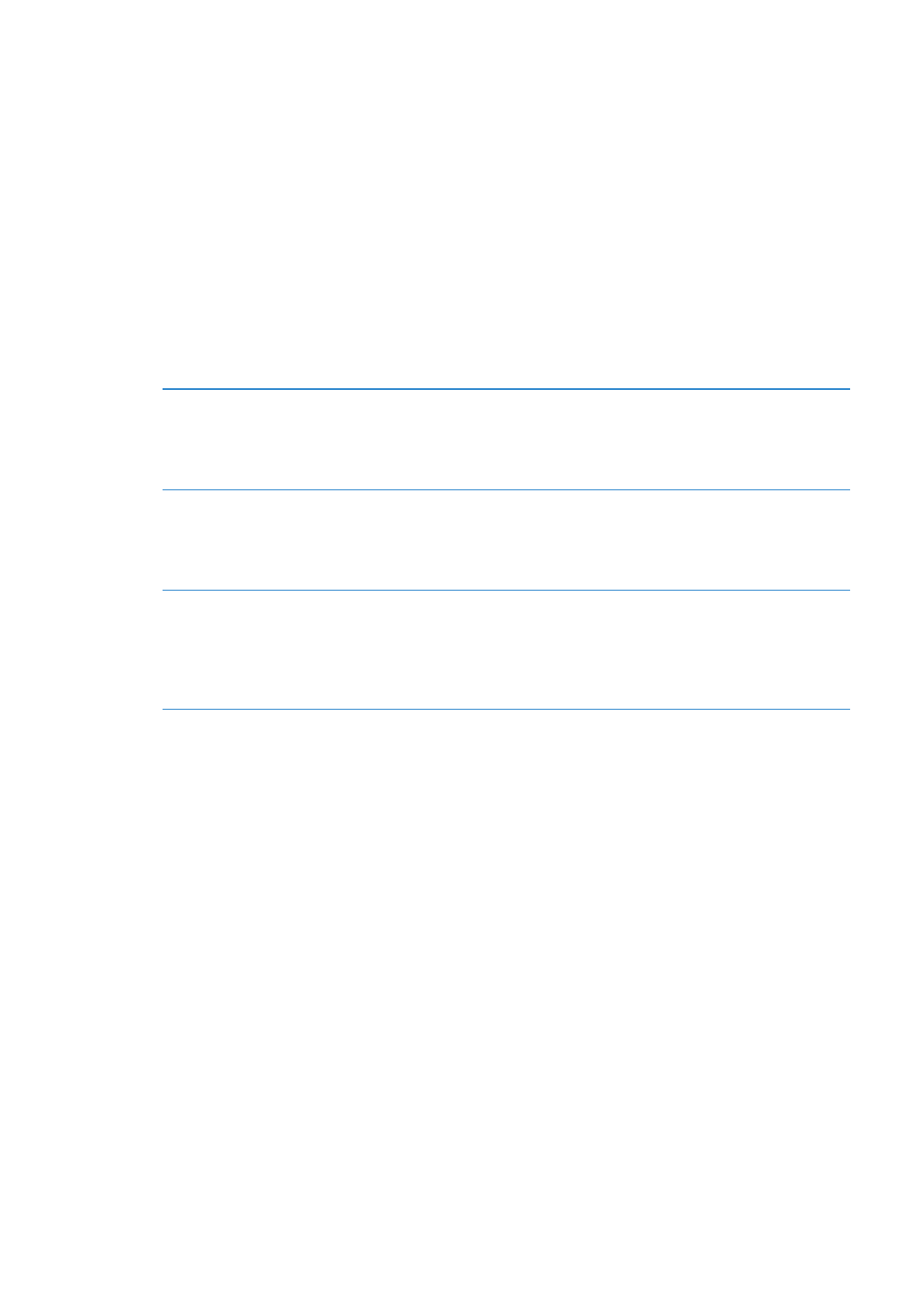
Zoomaus
Monissa iPod touch -ohjelmissa voidaan lähentää ja loitontaa tiettyjä elementtejä. Voit esimerkiksi
laajentaa verkkosivun palstoja Safarissa kaksoisnapauttamalla tai käyttämällä nipistyselettä.
Zoomaus on myös erityinen käyttöapuominaisuus, jolla voit suurentaa minkä tahansa käyttämäsi
ohjelman koko näyttöä erottaaksesi paremmin sen sisällön.
Kun zoomausta käytetään Applen langattoman näppäimistön kanssa (katso ”Applen langattoman
näppäimistön käyttäminen” sivulla 27), näytön kuva seuraa lisäyskohtaa ja pitää sen näytön
keskellä.
Zoomauksen laittaminen päälle tai pois: Avaa Asetukset > Yleiset > Käyttöapu >
Zoomaus. Voit myös käyttää Koti-painikkeen kolmoispainallusta. Katso ”Koti-painikkeen
kolmoispainallus” sivulla 135.
Huomaa: VoiceOveria ja zoomausta ei voi käyttää samanaikaisesti.
Lähentäminen tai loitontaminen
Kaksoisnapauta näyttöä kolmella sormella. Oletusarvoisesti näyttöä
suurennetaan 200 prosenttia. Jos muutat suurennusta käsin (käyttämällä
napautus ja veto -elettä kuten jäljempänä kuvataan), iPod touch
palaa automaattisesti kyseiseen suurennustasoon, kun lähennät
kaksoisnapauttamalla kolmella sormella.
Suurennuksen kasvattaminen
Napauta ja vedä kolmella sormella kohti näytön yläreunaa (kasvattaaksesi
suurennusta) tai näytön alareunaa (pienentääksesi suurennusta). Napautus
ja veto -ele on samanlainen kuin kaksoisnapautus, paitsi että sormia ei
nosteta pois toisen napautuskerran jälkeen, vaan niitä vedetään näytöllä.
Kun olet aloittanut vetämisen, voit vetää yhdellä sormella.
Siirtyminen näytöllä
Kun näkymä on lähennetty, vedä tai pyyhkäise näyttöä kolmella sormella.
Kun olet aloittanut vetämisen, voit vetää yhdellä sormella, jotta näet
enemmän näytöstä. Pidä yhtä sormea lähellä näytön reunaa näytön kuvan
panoroimiseksi siihen suuntaan. Panorointi etenee nopeammin, kun
viet sormesi lähemmäksi näytön reunaa. Kun avaat uuden näytön, sen
zoomauskohtana on aina näytön ylälaidan keskiosa.